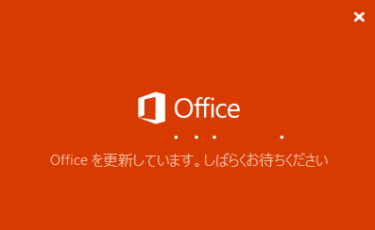ASUSの11.6型ノートパソコン X200Mの分解、SSD交換、メモリ増設について紹介します。ヘラで筐体のツメを外すのに少しコツがいりますがそれほど難しくはないと思います。
目次
必要なもの
- SSD
聞いたこともないメーカーで安すぎるものはすぐ壊れるので、信頼性のあるメーカのSSDを選んだ方がいいと思います。販売実績、価格、保証を考えるとCrucialがバランスが取れていておすすめです。
- ドライバー
分解するときに必要です。今回はプラスドライバー0番のみで対応可能でした。
ホーザン(HOZAN) プラスドライバー プラスNo.0 全長178mm 軸長100mm 細軸仕様 奥まった場所に最適 D-540-100
427円(01/15 00:27時点)
Amazonの情報を掲載しています
- ヘラ
裏面のパネルを分解するのに使用します。なくてもプラスチックのカードなどで代用できますが、あると便利。
クローンを行う
クローンソフトを使えば簡単にHDDのデータをコピーできます。容量が違っても自動的にサイズ調整してくれるソフトもあるのでおすすめです。
Acronis True Imageを使ったクローン方法は別記事で紹介していますので、そちらをご覧ください。
SSD交換手順
裏面パネルのネジを外す


まずは裏面のネジを外します。上部の黄色枠部分のゴムの下にもネジが隠れています。
ヘラで筐体のツメを外す
キーボード側と裏面パネルの隙間にヘラを少し差し込み、慎重にズラしながらツメを外していきます。キーボードとタッチパッドのケーブルが繋がっているので内部を確認しながら開けてください。
バッテリーを外す

まずは赤丸部分のネジを外し、バッテリーを取り外します。バッテリーを付けたまま作業すると故障する可能性があるので必ず取り外してから作業を行ってください。
赤枠部分にキーボードケーブルが接続されているので注意してください。
HDDを取り外しSSDと交換する

赤丸ネジを外し、ツマミを→方向にスライドさせるとHDDを取り外せます。HDDにはマウンタが付いているのでSSDに載せ替えてください。

メモリ増設について
ASUS X200Mのメモリは基盤に直付け(オンボード)タイプなので、メモリの増設・交換はできないモデルでした。
まとめ
以上、ASUS X200MのSSD換装分解手順でした。メモリ増設はできないモデルですが、SSD換装するだけでも随分速くなるかと思います。